Исправить проблему с белым экраном в The Sims 4
Игры / / August 04, 2021
Рекламные объявления
The Sims 4 - одна из самых популярных видеоигр-симуляторов жизни всех времен, которая предлагает модернизированный режим создания персонажей, настраиваемую внутриигровую галерею и контент, окрестности и многое другое. Как и в других видеоиграх, The Sims 4 не все прошло хорошо с точки зрения ошибок или ошибок. Даже после нескольких лет выпуска в игре все еще возникают проблемы с множественными ошибками, сбоями и даже проблемой белого или пустого экрана. Если вы также являетесь одной из жертв, у которых довольно часто появляется белый экран, ознакомьтесь с этим руководством по устранению неполадок, чтобы исправить проблему с белым экраном в The Sims 4.
В соответствии с несколько отчетов на форуме EA, у многих игроков возникает проблема с белым экраном во время начальной загрузки игрового экрана. Между тем, некоторые из затронутых игроков просто не могут ничего видеть на экране и буквально не могут запускать или играть в игру вообще. Иногда белый экран начинает неожиданно мигать для нескольких игроков, и они тоже не могут выйти из игры. Довольно странно! Даже некоторые игроки говорят, что они не переходили в полноэкранный режим перед закрытием игры, и это в основном показывает белый экран.
Содержание
-
1 Исправить проблему с белым экраном в The Sims 4
- 1.1 1. Проверить системные требования
- 1.2 2. Попробуйте изменить режимы игры
- 1.3 3. Восстановить игровые файлы
- 1.4 4. Обновите драйвер графического процессора
- 1.5 5. Отключить внутриигровое наложение Origin
- 1.6 6. Отключить Steam Overlay
- 1.7 7. Запустите The Sims 4 в оконном режиме
- 1.8 8. Попробуйте удалить папку с сохраненной игрой
- 1.9 9. Переустановите игру и клиент Origin
Исправить проблему с белым экраном в The Sims 4
К счастью, есть несколько возможных обходных путей, упомянутых ниже, которые должны решить проблему с белым экраном в игре The Sims 4 на вашем ПК. Это руководство по устранению неполадок включает в себя все распространенные и возможные методы, такие как проверка требований к игре, удаление игровые моды, проверка файлов игры, обновление графических драйверов, обновление версии ОС Windows, отключение внутриигрового оверлея Origin, и т.п. Итак, без лишних слов, давайте перейдем к руководству ниже.
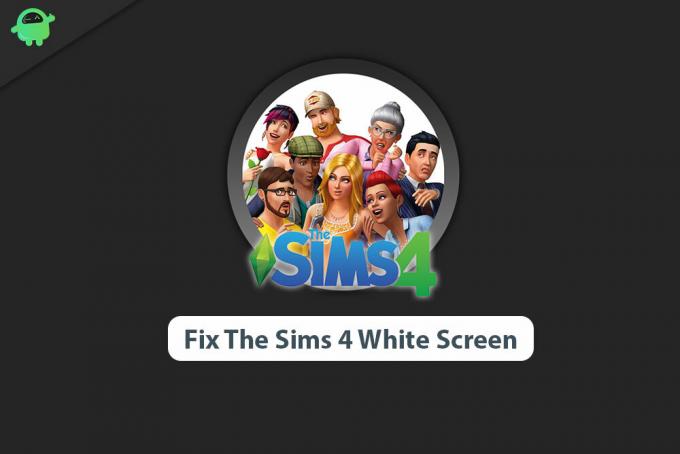
Рекламные объявления
1. Проверить системные требования
Возможно, конфигурация вашего ПК несовместима с требованиями игры The Sims 4 для правильной работы. Таким образом, проблема с белым экраном или даже сбой может происходить довольно часто или случайным образом. Обязательно проверьте системные требования игры, чтобы узнать, может ли ваш компьютер запускать игру с настроенным вами разрешением экрана или нет.
Минимальные системные требования:
- Требуется 64-битный процессор и операционная система.
- ОПЕРАЦИОННЫЕ СИСТЕМЫ: Требуется 64 бит. Windows 7 (SP1), Windows 8, Windows 8.1 или Windows 10
- Процессор: Intel Core 2 Duo 1,8 ГГц, AMD Athlon 64 Dual-Core 4000+ или эквивалентный (для компьютеров со встроенным графические чипсеты, для игры требуется Intel Core 2 Duo 2,0 ГГц, AMD Turion 64 X2 TL-62 2,0 ГГц или эквивалент)
- Объем памяти: 4 ГБ RAM
- Графика: 128 МБ видеопамяти и поддержка Pixel Shader 3.0. Поддерживаемые видеокарты: NVIDIA GeForce 6600 или лучше, ATI Radeon X1300 или лучше, Intel GMA X4500 или лучше
- DirectX: Версия 9.0
- Сеть: Широкополосное подключение к Интернету
- Место хранения: 17 ГБ свободного места
Рекомендованные системные требования:
- Требуется 64-битный процессор и операционная система.
- ОПЕРАЦИОННЫЕ СИСТЕМЫ: 64-битная Windows 7 (SP1), 8, 8.1 или 10
- Процессор: Intel Core i5 или выше, AMD Athlon X4
- Объем памяти: 8 ГБ RAM
- Графика: NVIDIA GTX 650 или лучше
- DirectX: Версия 9.0
- Сеть: Широкополосное подключение к Интернету
- Место хранения: 18 ГБ свободного места
2. Попробуйте изменить режимы игры
Поскольку игроки используют множество пользовательских модов в своей игре, чтобы сделать игру-симулятор намного лучше, высока вероятность того, что некоторые из конкретных модов могут вызвать множество проблем. Моды игры могут вызвать проблему с белым экраном, которую вам нужно полностью удалить из папки модов. После временного перемещения в другую папку вы в большинстве случаев сможете правильно запустить игру. Для этого:
- Прежде всего, просто выйдите и закройте игру The Sims 4.
- Обязательно закройте панель запуска Origin> Перезагрузите компьютер / ноутбук.
- После этого перейдите к C: \ Users \: Ваше имя пользователя: \ Documents \ Electronic Arts \ Sims4 папку на вашем ПК. [Если вы установили игру на другой диск, перейдите в это место]
- Просто выберите папку Mods и переместите ее на рабочий стол. Не храните папку модов в папке с установленной игрой.
- Наконец, запустите игру и проверьте, исправлена ли проблема с белым экраном.
- Если нет, попробуйте переместить файлы мода по отдельности в папку с установленной игрой (внутри папки Mods), пока не найдете виновника.
Однако, если вы не можете выполнить эту задачу или не можете найти виновника, попробуйте использовать сторонний инструмент под названием «Mod Conflict Detector». Но если у вас ничего не работает, попробуйте другой метод.
3. Восстановить игровые файлы
Что ж, проверка целостности установленных файлов игры и их автоматическое восстановление из средства запуска игры - довольно простая задача. Он в основном сканирует и восстанавливает любые отсутствующие или поврежденные игровые файлы на вашем ПК через сам игровой клиент. Таким образом, вам не нужно беспокоиться о повторной загрузке или повторной установке игры в большинстве сценариев. Однако не все умеют это делать. Здесь мы рассказали, как это сделать.
- Запустить Клиент Origin > Перейти к Моя игровая библиотека.
- Щелкните правой кнопкой мыши на The Sims 4 игра> Нажмите на Ремонт.
- При появлении запроса подтвердите задачу> дождитесь завершения процесса.
- После этого закройте клиент Origin> Перезагрузите компьютер.
- Наконец, снова откройте клиент Origin и запустите The Sims 4, чтобы проверить, появляется ли проблема с белым экраном или нет.
В то время как пользователи клиента Steam могут выполнить следующие шаги, чтобы восстановить файлы игры.
Рекламные объявления
- Открыть Библиотека Steam войдя в учетную запись
- Ты можешь найти The Sims 4 игра
- Щелкните игру правой кнопкой мыши и выберите Свойства
- Выберите Локальные файлы вкладка
- Затем нажмите на Проверить целостность файлов игры
- Подождите, пока процесс не завершится, а затем перезапустите игру, чтобы снова проверить проблему.
4. Обновите драйвер графического процессора
Кажется, что из-за устаревшей версии драйвера графического процессора может возникнуть множество проблем в играх для ПК. Обязательно проверьте наличие обновлений и установите последнюю версию, чтобы запускать видеоигры без каких-либо задержек или проблем с белым / черным экраном.
- Нажми на Стартовое меню > Тип Диспетчер устройств и щелкните по нему в результатах поиска.
- Дважды щелкните значок Видеоадаптеры развернуть список.
- В настоящее время, щелкните правой кнопкой мыши на выделенной видеокарте> Выбрать Обновить драйвер.
- выберите Автоматический поиск обновленного программного обеспечения драйвера.
- Система автоматически выполнит поиск последних версий драйверов. Если доступно, оно автоматически загрузит и установит обновление.
- Подождите некоторое время, и ваша система автоматически перезагрузится.
- Наконец, запустите игру и проверьте, нет ли проблемы.
Кроме того, вы можете напрямую перейти на веб-сайт соответствующей видеокарты и загрузить последнюю версию графического драйвера для своего ПК / ноутбука. Итак, если вы используете видеокарту Nvidia, обновите приложение GeForce Experience на своем ПК из Официальный сайт Nvidia здесь. Но если вы используете видеокарту AMD в своей системе, обновите последнюю Драйверы AMD отсюда.
5. Отключить внутриигровое наложение Origin
Игровая система или приложение Origin на вашем ПК могут легко испортить игровой процесс. В основном он работает в фоновом режиме и сильно загружает процессор / память, что в конечном итоге снижает производительность системы. В конце концов, ваш компьютер и его игры начнут отставать, с большим количеством заиканий, проблемами белого / черного экрана и т. Д. Итак, все, что вам нужно, это просто отключить оверлей.
- Запустить Клиент Origin на вашем ПК / ноутбуке.
- Теперь нажмите на Меню происхождения из верхнего левого угла интерфейса.
- Идти к Настройки приложения > Нажмите на Больше.
- Выбрать Origin в игре > Щелкните переключатель, чтобы Отключить Origin в игре.
- Затем вы также можете щелкнуть правой кнопкой мыши меню Origin в верхнем левом углу и нажать Перейти в автономный режим.
- Закройте клиент Origin> Перезагрузите компьютер / ноутбук.
- Наконец, откройте клиент Origin> щелкните правой кнопкой мыши меню Origin и выберите Выйти в онлайн.
- Теперь вы можете попробовать запустить игру The Sims 4, чтобы проверить, решена ли проблема.
6. Отключить Steam Overlay
Итак, если вы являетесь пользователем клиента Steam и играете в игру The Sims 4 через Steam, просто отключите параметр оверлея Steam в игре на своем ПК.
Рекламные объявления
- открыто Пар на вашем ПК / ноутбуке.
- Перейти к Настройки > Щелкните по В игре.
- Установите флажок, чтобы отключить Включите оверлей Steam во время игры.
- После снятия флажка нажмите Хорошо.
- Наконец, перезапустите клиент Steam и проверьте, отображается ли в игре белый экран.
7. Запустите The Sims 4 в оконном режиме
В наши дни многие затронутые компьютерные геймеры упоминали, что у некоторых видеоигр есть проблемы с экраном без полей или полноэкранным режимом. Итак, даже если у вас есть мощный игровой компьютер, попробуйте запустить The Sims 4 в оконном режиме, а не в полноэкранном, чтобы проверить, появляется ли проблема или нет. Очевидно, что после полного запуска игры вы можете перейти в полноэкранный режим, нажав кнопку Alt + Enter клавишами или из меню настроек игры. Итак, вы можете спросить, как изначально открыть игру в оконном режиме. Следуйте инструкциям ниже.
- Запустить Клиент Origin > Перейти к Моя игровая библиотека.
- В настоящее время, щелкните правой кнопкой мыши на The Sims 4 игра> Перейти Свойства игры.
- Нажмите на Расширенные параметры запуска > Тип -w в Аргументы командной строки поле.
- Наконец, нажмите на Сохранить для применения изменений> Запустите игру The Sims 4 и снова проверьте, не появляется ли белый экран.
Однако, если этот метод не помог вам, попробуйте удалить -w из соответствующего поля и снова сохраните изменения.
8. Попробуйте удалить папку с сохраненной игрой
Также возможно, что ваши ранее сохраненные игровые данные вызывают проблемы с запуском игры или ее правильным запуском. Либо данные сохраненной игры повреждены, либо отсутствуют по каким-либо причинам, и ваша игра начинает вылетать или с самого начала отображать белый экран. Поскольку полное удаление данных сохраненной игры или прогресса - не лучшая идея, попробуйте временно переместить папку с сохраненной игрой в другое место, чтобы проверить проблему.
- Сначала закройте игру и клиент Origin.
- Обязательно перезагрузите компьютер, чтобы обновить фоновые задачи или сбои.
- Теперь отправляйтесь в C: \ Users \: Ваше имя пользователя: \ Documents \ Electronic Arts \ Sims4 папка. [Если вы установили игру в другую папку, перейдите в эту папку]
- Просто выберите «Сохранения» папку из установленной папки Sims 4.
- Затем вырежьте и приклейте его на рабочий стол на время.
- Наконец, запустите игру The Sims 4 через Origin или напрямую через исполняемый файл, чтобы проверить наличие проблемы.
Если ни один из этих методов у вас не помог, попробуйте следующий.
9. Переустановите игру и клиент Origin
Похоже, что, переустановив саму игру и клиент Origin, некоторые пользователи ПК полностью устранили проблему с белым экраном. Иногда поврежденная установка игры или проблема с клиентом Origin могут испортить игровой процесс. Если вы не хотите, чтобы проблема продолжалась, просто попробуйте переустановить и игру, и клиент, чтобы проверить, решена ли проблема или нет.
- Нажми на Стартовое меню > Тип Панель управления и щелкните по нему в результатах поиска.
- Теперь нажмите на Удалить программу > Искать The Sims 4 игра.
- Щелкните правой кнопкой мыши на The Sims 4 > Выбрать Удалить.
- Если будет предложено, подтвердите задачу и завершите ее.
- После этого сделайте то же самое и для клиента Origin.
- После удаления игры и клиента перезагрузите компьютер.
- Загрузите и снова установите последнюю версию клиента Origin на свой компьютер с официального сайта.
- После установки войдите в свой профиль> Найдите и установите The Sims 4 в Origin.
- Наслаждайтесь!
Вот и все, ребята. Мы предполагаем, что это руководство было для вас полезным. Для дальнейших запросов вы можете оставить комментарий ниже.
Субодх любит писать контент, будь то технический или другой. Проработав год в техническом блоге, он увлекается этим. Он любит играть в игры и слушать музыку. Помимо ведения блога, он увлекается сборками игровых ПК и утечками информации о смартфонах.



